So erstellen Sie eine Rolle auf Instagram
Veröffentlicht: 2022-05-11Nachdem Tik Tok in die Social-Media-Szene eingetreten war, erforderte seine Popularität eine Reaktion von anderen Plattformen, um das Interesse ihrer Benutzerbasis aufrechtzuerhalten. Kurzform-Videoinhalte sind zum nächsten großen Ding in den sozialen Medien geworden, und fast alle Plattformen haben jetzt ihre eigene Sichtweise darauf.
In der Instagram-App hat diese Art von Medien die Form von Reels. Ähnlich wie bei Tik Tok können Sie mit Instagram Reels kurz bearbeitete Videos erstellen und Musik, Text und mehr hinzufügen. Seit der Einführung von Reels sind sie extrem beliebt geworden und werden von Instagram auf ihrer Explore-Seite gepusht. Wenn Sie eine Influencer-Seite oder Marke ausbauen, um für den Instagram-Algorithmus relevant zu sein, ist es wichtig zu lernen, wie man Reels erstellt.
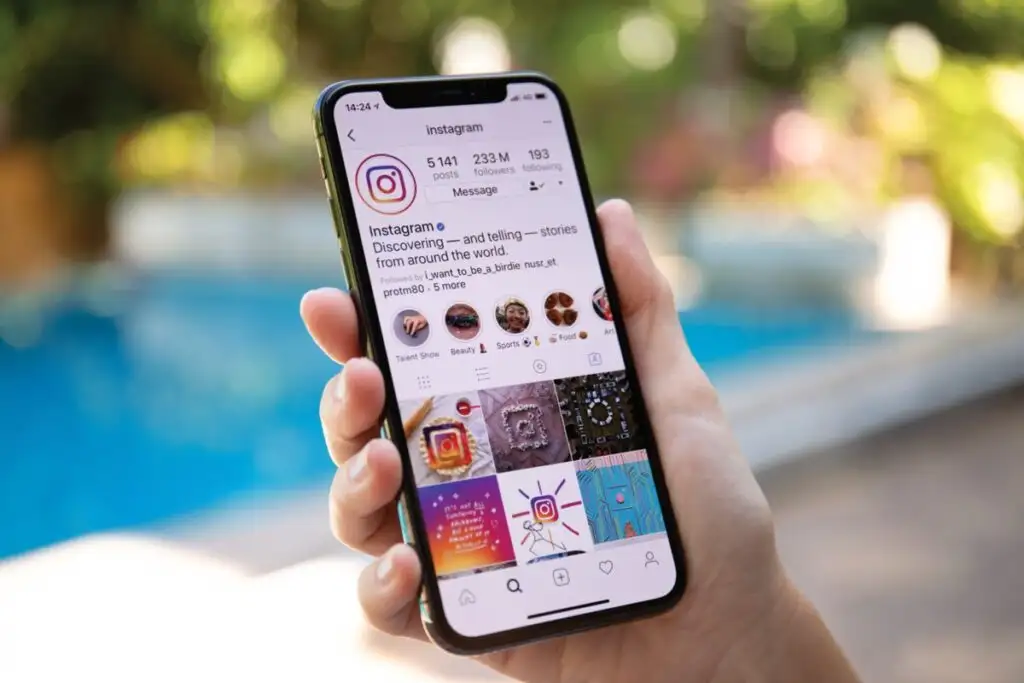
In diesem Artikel erhalten Sie eine Anleitung zum Erstellen und Posten eines Reels in Ihrem Instagram-Profil.
Wie man eine Rolle macht
Um ein großartiges Reel zu erstellen, bereiten Sie die Videoclips vor, die Sie verwenden werden, oder wissen Sie, was Sie filmen möchten. Dadurch wird es einfacher, ein professionell aussehendes Video zu erstellen. Befolgen Sie die nachstehenden Schritte, um Ihr Reel zu erstellen.
- Tippen Sie auf dem Startbildschirm von Instagram auf das Plus-Symbol in der oberen rechten Ecke.
- Tippen Sie auf Rolle .
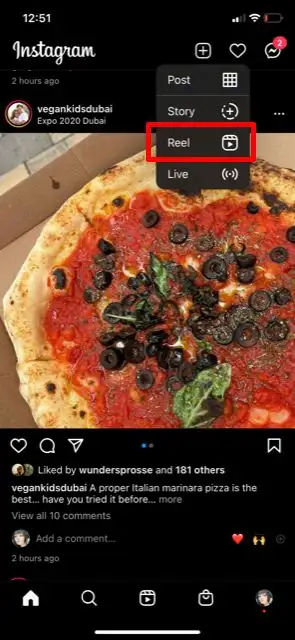
- Tippen Sie auf das Quadrat unten links, um auf Ihre Fotogalerie zuzugreifen.
- Wählen Sie die Videos/Fotos aus, die Sie hinzufügen möchten. Sie können mehrere auswählen, indem Sie auf das quadratische Symbol oben rechts tippen, oder ein Video/Foto als Greenscreen verwenden, indem Sie auf die Greenscreen -Schaltfläche und dann auf das gewünschte Medium tippen.
- Tippen Sie auf Hinzufügen .
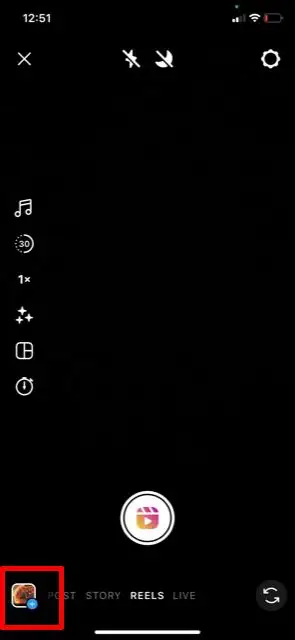

- Wenn Sie Filmmaterial direkt vom Reel-Erstellungsbildschirm aufnehmen möchten, können Sie dies tun, indem Sie auf die weiße Aufnahmeschaltfläche unten in der Mitte des Bildschirms tippen. Tippen Sie auf die Stopp -Schaltfläche, wenn Sie fertig sind.
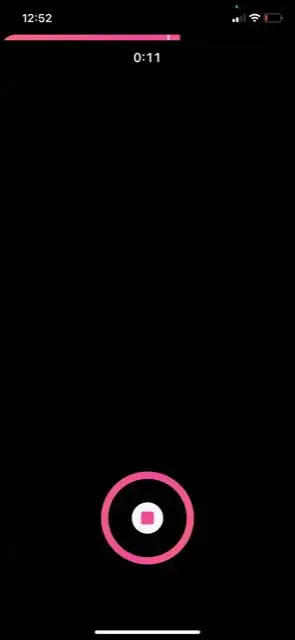
- Tippen Sie auf den Zurück-Pfeil neben der Aufnahmeschaltfläche, um alle Ihre hinzugefügten Clips unten auf dem Bildschirm anzuzeigen. Sie können auf jedes tippen, um es zu löschen oder zu trimmen. Tippen Sie auf Fertig , wenn Sie mit dem Schnitt zufrieden sind.
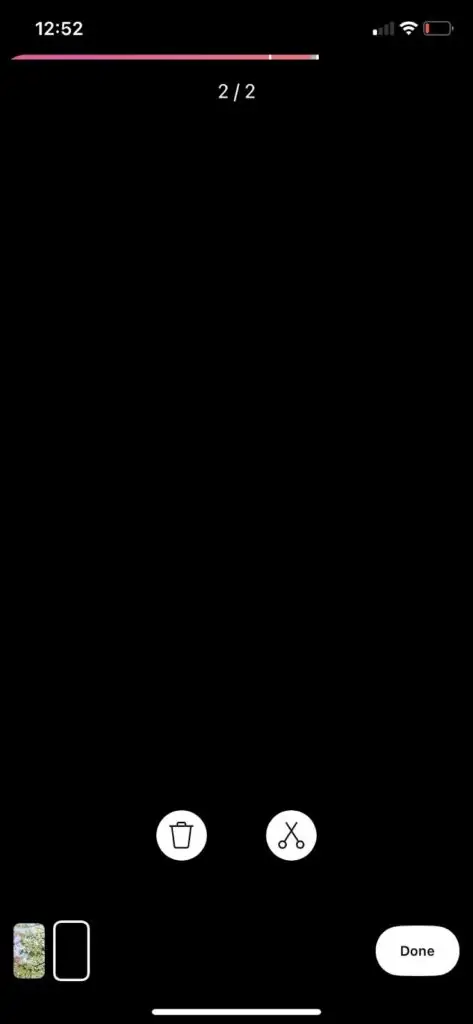
- Tippen Sie auf die Musiknote in der linken Seitenleiste, um Audio aus der Instagram-Musikbibliothek zu Ihrem Reel hinzuzufügen.
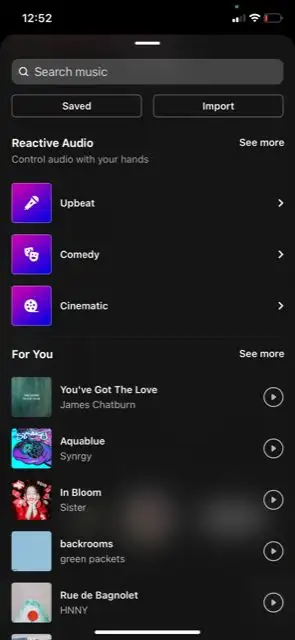
- Mit dem nächsten Symbol darunter können Sie die Geschwindigkeit der Walze ändern. Mit dem Sparkle-Symbol können Sie einen Filter auswählen, mit dem Sie Ihr Video aufnehmen möchten.
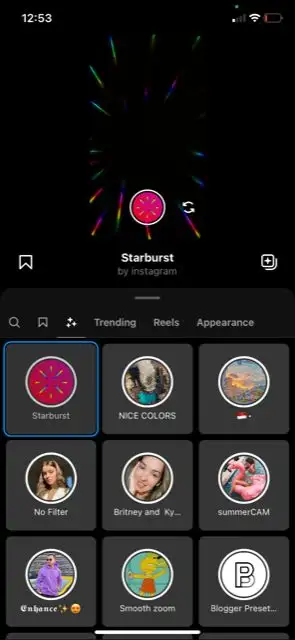
- Tippen Sie auf das nächste Symbol, um das Layout Ihrer Rolle in verschiedene Raster zu ändern. Als nächstes können Sie einen Timer so einstellen, dass er eine bestimmte Zeit lang freihändig aufnimmt und dann von selbst stoppt. Sie können auch einen Countdown hinzufügen.
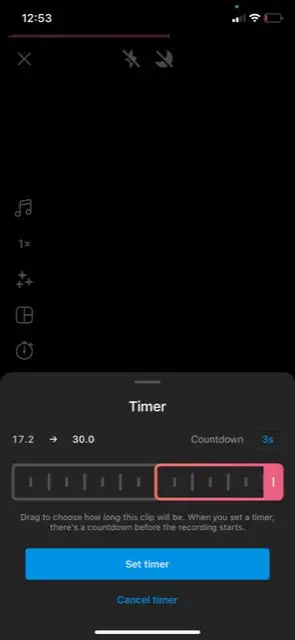
- Wenn Sie unten in der Seitenleiste auf den Abwärtspfeil tippen, sehen Sie eine Option zum Anzeigen einer Überlagerung Ihres letzten Clips, um alles, was Sie aufnehmen, in Ihrem nächsten Clip auszurichten.
- Tippen Sie unten rechts auf die Schaltfläche Vorschau , wenn Sie mit Ihren Änderungen zufrieden sind.
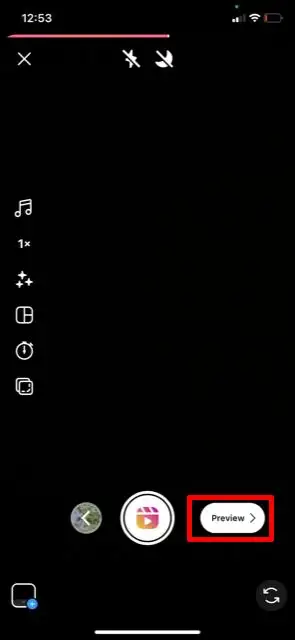
Von diesem nächsten Bildschirm aus können Sie Ihrem Clip weitere Effekte hinzufügen, aber Sie können hier keine Clips zuschneiden oder löschen. Sie können jedoch immer noch zurückgehen, indem Sie auf den Zurück-Pfeil in der oberen linken Ecke tippen, um Ihre Clips zu ändern.

Bearbeiten Ihrer Instagram-Rolle
Oben auf dem Bildschirm sehen Sie einige Schaltflächen, auf die Sie tippen können, um verschiedene Effekte hinzuzufügen. Hier ist, was jeder von ihnen tut.
- Mit dem ersten Symbol eines Abwärtspfeils können Sie Ihr Reel in seiner aktuellen Form auf Ihre Kamerarolle herunterladen.
- Über das zweite Symbol einer Musiknote können Sie Audio hinzufügen oder ändern. Nachdem Sie auf dieses Symbol getippt haben, können Sie mit den Schiebereglern die Lautstärke der einzelnen Audiokanäle ändern. Darunter können Sie wählen, ob Sie Musik, ein Voiceover oder Soundeffekte hinzufügen möchten.
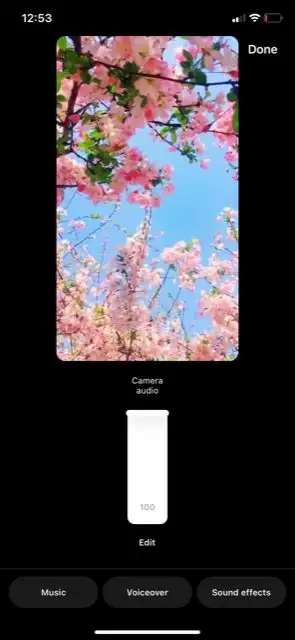
- Mit dem dritten Glitzersymbol können Sie Ihrem Video einen Filter oder andere Spezialeffekte hinzufügen. Sie können auf einen Effekt tippen, um ihn hinzuzufügen, und erneut tippen, um ihn zu entfernen.
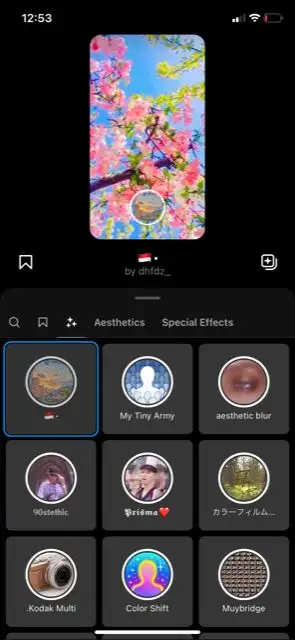
- Als nächstes kommt die Aufkleberoption. Sie können darauf tippen, um eine Vielzahl verschiedener Aufkleber hinzuzufügen, z. B. eine Bildunterschrift, ein GIF, ein Bild und mehr. Um einen Sticker zu löschen, kannst du ihn antippen und in den Papierkorb unten auf dem Bildschirm ziehen.
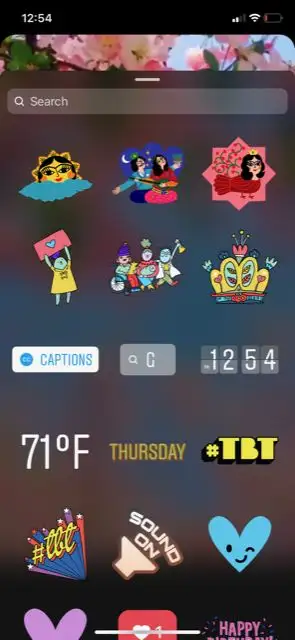
- Mit dem nächsten Symbol können Sie mit einer Vielzahl verschiedener Werkzeuge auf Ihrem Video zeichnen oder es bei Bedarf löschen.

- Schließlich können Sie Ihrem Reel Text hinzufügen. Sie können Schriftart, Farbe, Hintergrund und Animation von Text ändern.
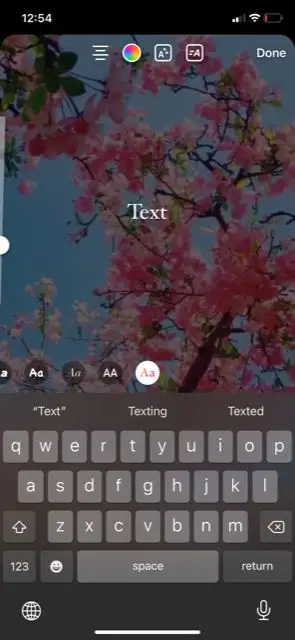
Wenn Sie alle gewünschten Effekte zu Ihrem Reel hinzugefügt haben, können Sie unten rechts auf Weiter tippen, um Ihre Beitragseinstellungen zu ändern. Auf dieser Seite können Sie Ihre Bildunterschrift schreiben, Ihr Reel auch für Ihren Feed freigeben, das Profilbild zuschneiden, andere markieren, das hinzugefügte Audio umbenennen, einen Ort hinzufügen und auswählen, ob Sie es anderen auf einem verbundenen Facebook empfehlen möchten Konto.
Nachdem Sie diese Einstellungen geändert haben, können Sie auf „ Teilen “ tippen, um es jetzt zu posten, oder auf „Als Entwurf speichern “ klicken, um dieses Reel in Ihren Entwürfen zu behalten, um es später zu bearbeiten oder zu posten.
Tipps für die Herstellung von Rollen
Jeder auf Instagram kann ein Reel erstellen, aber wenn Sie möchten, dass Ihr Reel Views und gutes Engagement erhält, gibt es einige Methoden, denen Sie folgen können.
Verwenden Sie Trend-Audio
Eine der besten Möglichkeiten, um mehr Aufrufe auf Ihren Reels zu erhalten, ist die Verwendung von Audio, das auf Instagram angesagt ist. Dadurch werden die Zuschauer dazu gebracht, sich Ihr Reel anzusehen, da sie Audio hören, das ihnen wahrscheinlich bekannt ist. Um Audio zu finden, das auf Instagram angesagt ist, können Sie während Ihrer Reel-Erstellung Audio hinzufügen und zu einem beliebigen Abschnitt gehen. Tippen Sie daneben auf Mehr anzeigen, und Sie können die Anzahl der Rollen mit bestimmten Audiodaten sehen. Strebe nach Audio, das auf über 10.000 Reels verwendet wird.
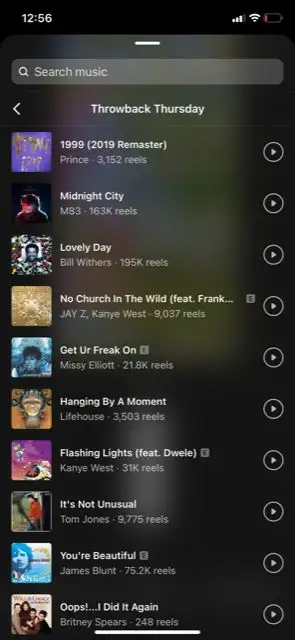
Erstellen Sie einen guten Haken
Sie haben nur eine begrenzte Zeit, um die Aufmerksamkeit eines Zuschauers zu halten, also stellen Sie sicher, dass Sie sie einfangen. Sie können dies tun, indem Sie die Zuschauer auffordern, nicht zu scrollen, sagen, dass Sie wichtige Informationen teilen, Audio verwenden, das Aufmerksamkeit erregt, oder Ihr Reel mit aufregendem Filmmaterial beginnen. Es ist auch eine gute Idee, am Anfang Ihres Reels einen Text zu haben, der angibt, worum es gehen wird. Dazu gehört auch ein gutes Titelbild.
Verwenden Sie relevante Hashtags
Die Verwendung der richtigen Hashtags stellt sicher, dass Ihre Rolle angezeigt wird, wenn jemand nach einem verwandten Thema sucht. Wenn Ihr Reel beispielsweise Essen beinhaltet, sollten Sie Hashtags verwenden, die sich um diese Nische drehen und auf Instagram beliebt sind. Sie können beliebte Hashtags sehen, indem Sie einen Hashtag und einen verwandten Begriff eingeben, und ähnliche beliebte Hashtags werden angezeigt.
Verwenden Sie Reels auf Instagram, um Ihr Profil zu erweitern
Die Reels-Funktion ist jetzt ein zentraler Bestandteil von Instagram, daher ist es wichtig zu verstehen, wie man sie erstellt und verwendet, wenn Sie möchten, dass Ihre Marke oder Ihr Profil wächst. Zum Glück ist die Lernkurve nicht zu steil und es gibt viele einfache Möglichkeiten, professionell aussehende Reels zu erstellen, die mehr Aufmerksamkeit auf Ihre Instagram-Seite lenken.
